Forfatter:
Helen Garcia
Opprettelsesdato:
22 April 2021
Oppdater Dato:
1 Juli 2024

Innhold
- Trinn
- Del 1 av 4: Installere BitTorrent
- Del 2 av 4: Last ned torrents
- Del 3 av 4: Visning av den nedlastede filen
- Del 4 av 4: Kjør de nedlastede filene
- Tips
- Advarsler
Torrent -filer er en av de mest populære formene for fildeling på Internett. Når du har mestret torrenting -teknikken, har du tilgang til nesten hvilken som helst fil. Å bruke en torrent -klient er ikke ulovlig så lenge du har rettighetene til å laste ned, se og distribuere filen. Før du laster ned filen, må du kontrollere at du er autorisert til å bruke den.
Trinn
Del 1 av 4: Installere BitTorrent
 1 Du kan laste ned en torrent -klient gratis fra BitTorrent -nettstedet. Nedlastingskoblingen er i midten av siden.Hvis du trenger et installasjonsprogram for et annet operativsystem, klikker du på Andre plattformer + Betas (under Last ned BitTorrent -knappen).
1 Du kan laste ned en torrent -klient gratis fra BitTorrent -nettstedet. Nedlastingskoblingen er i midten av siden.Hvis du trenger et installasjonsprogram for et annet operativsystem, klikker du på Andre plattformer + Betas (under Last ned BitTorrent -knappen).  2 Du blir bedt om å velge mellom gratisversjonen av klienten og BitTorrent Plus. De fleste brukere trenger ikke Plus -versjonen, da du kan åpne og laste ned ubegrensede torrenter med gratisversjonen.
2 Du blir bedt om å velge mellom gratisversjonen av klienten og BitTorrent Plus. De fleste brukere trenger ikke Plus -versjonen, da du kan åpne og laste ned ubegrensede torrenter med gratisversjonen. - Last ned BitTorrent -klienten fra det offisielle nettstedet (det vil si fra siden til utviklerne av dette programmet).
 3 Hvis du vil bruke BitTorrent som standard, må du kontrollere at denne klienten er knyttet til .torrent (.tor) filer og magnetkoblinger. For å gjøre dette, velg de nødvendige filformatene under klientinstallasjonen; Ellers vil nettleseren bare laste ned små torrentfiler. Hvis BitTorrent -programmet er knyttet til TOR -filer, vil det automatisk oppdage at nettleseren laster ned TOR -filen; BitTorrent -klienten åpner den nedlastede torrentfilen og laster ned filen du trenger automatisk (program, film, spill, etc.).
3 Hvis du vil bruke BitTorrent som standard, må du kontrollere at denne klienten er knyttet til .torrent (.tor) filer og magnetkoblinger. For å gjøre dette, velg de nødvendige filformatene under klientinstallasjonen; Ellers vil nettleseren bare laste ned små torrentfiler. Hvis BitTorrent -programmet er knyttet til TOR -filer, vil det automatisk oppdage at nettleseren laster ned TOR -filen; BitTorrent -klienten åpner den nedlastede torrentfilen og laster ned filen du trenger automatisk (program, film, spill, etc.). - Under installasjonsprosessen vil BitTorrent prøve å laste ned musikkfiler. Fjern merket for dette alternativet (hvis du ikke trenger musikk).
 4 Første gang du starter BitTorrent, vil brannmuren din mest sannsynlig advare deg om at et program prøver å få tilgang til internett. Hvis du har tenkt å laste ned noen torrenter, lar BitTorrent koble seg til nettverket i brannmuren din. Hvis brannmuren ikke viser noen melding, må du konfigurere den manuelt.
4 Første gang du starter BitTorrent, vil brannmuren din mest sannsynlig advare deg om at et program prøver å få tilgang til internett. Hvis du har tenkt å laste ned noen torrenter, lar BitTorrent koble seg til nettverket i brannmuren din. Hvis brannmuren ikke viser noen melding, må du konfigurere den manuelt.  5 Før du begynner å jobbe med en klient, må du konfigurere den. For å gjøre dette, start BitTorrent og klikk "Innstillinger" - "Programinnstillinger".
5 Før du begynner å jobbe med en klient, må du konfigurere den. For å gjøre dette, start BitTorrent og klikk "Innstillinger" - "Programinnstillinger". - I kategorien "Mapper" angir du mappene der de nedlastede og nedlastede filene skal plasseres (du kan angi én delt mappe eller to forskjellige mapper).
- På fanen "Hastighet" kan du begrense nedlasting og opplasting av filer. Hvis verdien er "0", er hastigheten ubegrenset.
- På kategorien Sekvens kan du angi hvor mange filer som kan lastes ned og lastes opp samtidig. Også her kan du konfigurere distribusjonsparametere (minimum distribusjonstid og andre).
Del 2 av 4: Last ned torrents
 1 Finn den riktige torrent -trackeren. Dette er nettstedene som er vert for torrenter. Noen er mer pålitelige enn andre. Det er to hovedtyper av torrent -trackere: offentlige trackere og private trackere.
1 Finn den riktige torrent -trackeren. Dette er nettstedene som er vert for torrenter. Noen er mer pålitelige enn andre. Det er to hovedtyper av torrent -trackere: offentlige trackere og private trackere. - Offentlige trackere er tilgjengelige for alle brukere. Dette er nettstedene som vises i søkeresultatene for torrent -trackere. Siden de er offentlige, overvåkes de av opphavsrettsinnehaverne, og nedlasting av filer fra slike sporere kan bli straffet av Internett -leverandøren din.
- For å komme på en privat tracker trenger du en invitasjon fra et annet medlem av denne trackeren. På slike trackere bør du dessuten distribuere så mye som du laster ned selv. Private sporere blir vanligvis ikke sporet av opphavsrettsinnehavere.
 2 Finn torrenten du vil ha. De fleste offentlige trackere inneholder torrents av gamle og nye programmer, filmer, musikkalbum og spill.
2 Finn torrenten du vil ha. De fleste offentlige trackere inneholder torrents av gamle og nye programmer, filmer, musikkalbum og spill. - Bruk populære forkortelser når du søker etter torrenter. For eksempel, hvis du vil ha den andre episoden fra den tredje sesongen av et show, skriver du inn navnet på serien> s03e02 i søkefeltet.
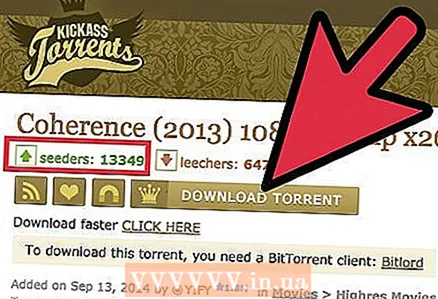 3 Last ned torrent som skal distribueres. Den høye hastigheten på nedlasting av en fil (film, album, spill) avhenger av et stort antall frø (dette er brukere som distribuerer filen du trenger), et lite antall leechers (dette er brukere som laster ned filen du trenger) og en høyhastighets Internett-tilkobling (du og sidov).
3 Last ned torrent som skal distribueres. Den høye hastigheten på nedlasting av en fil (film, album, spill) avhenger av et stort antall frø (dette er brukere som distribuerer filen du trenger), et lite antall leechers (dette er brukere som laster ned filen du trenger) og en høyhastighets Internett-tilkobling (du og sidov). - Du kan sortere torrent -søkeresultatene dine etter antall frø. Velg torrenter med det største antallet frø. Dette vil ikke bare øke nedlastingshastigheten til filen, men også sikre at det ikke er skadelige koder i denne filen.
- Antallet leechers påvirker også nedlastningshastigheten til filen. Lisenser er brukere som laster ned den samme filen som deg. Leacher blir såmaskin etter at han har lastet ned hele filen.Hvis det er betydelig flere leechers enn frø, vil nedlastingshastigheten til filen være lav.
 4 Velg en torrent med det beste forholdet mellom størrelse og kvalitet (spesielt hvis du laster ned en videofil). Ofte kan du for eksempel laste ned den samme filmen i forskjellige størrelser. Dette skyldes video- og lydkodingsmetoden. Komprimert videofilformat forringer videokvaliteten, men reduserer også størrelsen på videofilen. Last også ned filer fra høyt vurderte brukere. For å gjøre dette, klikk på ikonet ved siden av navnet på brukeren som opprettet distribusjonen på noen trackere.
4 Velg en torrent med det beste forholdet mellom størrelse og kvalitet (spesielt hvis du laster ned en videofil). Ofte kan du for eksempel laste ned den samme filmen i forskjellige størrelser. Dette skyldes video- og lydkodingsmetoden. Komprimert videofilformat forringer videokvaliteten, men reduserer også størrelsen på videofilen. Last også ned filer fra høyt vurderte brukere. For å gjøre dette, klikk på ikonet ved siden av navnet på brukeren som opprettet distribusjonen på noen trackere. - På den annen side vil det ta lang tid å laste ned en stor videofil (avhengig av hastigheten på internettforbindelsen).
- Før du laster ned en torrent, les kommentarene til andre brukere for å finne kvaliteten på filen du vil ha. Noen sporere har et vurderingssystem basert på brukerstemme.
 5 Last ned magnetkoblingen (hvis tilgjengelig). En magnetkobling er en tekststreng mens en torrent er en liten fil. Magnetiske lenker tilsvarer den nedlastbare filen basert på en unik identifikator, slik at filen kan lastes ned uten å bruke sporere.
5 Last ned magnetkoblingen (hvis tilgjengelig). En magnetkobling er en tekststreng mens en torrent er en liten fil. Magnetiske lenker tilsvarer den nedlastbare filen basert på en unik identifikator, slik at filen kan lastes ned uten å bruke sporere.  6 Åpne en torrent i BitTorrent. Hvis du har tilknyttet torrentfiler til en klient, starter nedlastingen automatisk når du åpner en torrent (så snart klienten kobler seg til det første aktive seedet).
6 Åpne en torrent i BitTorrent. Hvis du har tilknyttet torrentfiler til en klient, starter nedlastingen automatisk når du åpner en torrent (så snart klienten kobler seg til det første aktive seedet). - Det kan ta en stund å koble til frøene, spesielt hvis du har en treg internettforbindelse.
- Du kan følge nedlastingsprosessen i hovedvinduet for BitTorrent. En fremdriftslinje vises ved siden av hver nedlastede fil.
 7 Last ned en god mediespiller. Du kan laste ned alle typer filer via torrent -trackere, og mange mediefilformater støttes ikke av Windows Media Player eller QuickTime. Så last ned en mediespiller som støtter flere formater og kodeker.
7 Last ned en god mediespiller. Du kan laste ned alle typer filer via torrent -trackere, og mange mediefilformater støttes ikke av Windows Media Player eller QuickTime. Så last ned en mediespiller som støtter flere formater og kodeker. - VLC Player er en gratis mediespiller som kan spille nesten alle multimediefiler.
- ISO -filer er diskbilder som brennes til DVDer eller monteres på virtuelle stasjoner.
- Du må kanskje konvertere filen du lastet ned til et annet format for å kunne se den i mediespilleren.
 8 Vær forsiktig med virus. Siden stort sett torrentsporere er en ulovlig aktivitet, har de ikke riktig kontroll over de opplastede filene. Dette betyr at slike filer kan inneholde ondsinnede koder.
8 Vær forsiktig med virus. Siden stort sett torrentsporere er en ulovlig aktivitet, har de ikke riktig kontroll over de opplastede filene. Dette betyr at slike filer kan inneholde ondsinnede koder. - Skann hver nedlastede fil med antivirus og anti-spyware.
- Prøv å laste opp filer lagt ut av høyt vurderte brukere (det vil si klarert av andre brukere).
- Les alltid kommentarer og vurderinger for å finne ut om denne filen inneholder virus eller ikke.
Del 3 av 4: Visning av den nedlastede filen
 1 Når nedlastingen er fullført, kan du laste opp den nedlastede filen. Dette betyr at deler av den nedlastede filen vil bli sendt til torrentklienter til andre brukere som er koblet til trackeren.
1 Når nedlastingen er fullført, kan du laste opp den nedlastede filen. Dette betyr at deler av den nedlastede filen vil bli sendt til torrentklienter til andre brukere som er koblet til trackeren. - Fildistribusjonen støttes av torrent -fellesskapet. Uten såmaskiner vil ingen kunne laste ned filer.
 2 Torrent -trackere krever at du distribuerer nedlastede filer. Aktiviteten din vurderes ut fra forholdet "lastet opp: lastet ned". Det beste alternativet er å distribuere så mye (minst) som du laster ned (spesielt på private trackere).
2 Torrent -trackere krever at du distribuerer nedlastede filer. Aktiviteten din vurderes ut fra forholdet "lastet opp: lastet ned". Det beste alternativet er å distribuere så mye (minst) som du laster ned (spesielt på private trackere).  3 La torrent -klienten din kjøre i bakgrunnen. I de fleste tilfeller er opplastingshastigheten lavere enn nedlastingshastigheten, så det vil ta lengre tid å laste opp samme mengde som nedlastet. Så la torrent -klienten din kjøre i bakgrunnen mens du gjør andre ting.
3 La torrent -klienten din kjøre i bakgrunnen. I de fleste tilfeller er opplastingshastigheten lavere enn nedlastingshastigheten, så det vil ta lengre tid å laste opp samme mengde som nedlastet. Så la torrent -klienten din kjøre i bakgrunnen mens du gjør andre ting. - Å kjøre torrentklienten i bakgrunnen påvirker ikke nettlesing eller tekstredigering. Men hvis du kjører et kraftig program (for eksempel et spill) eller vil se en streaming video, er det bedre å avslutte torrent -klienten.
 4 Sett en grense for forholdet mellom nedlastet / lastet opp informasjon. For å gjøre dette, gå til programinnstillingene og i kategorien "Sekvens" i linjen "Minimumsforhold" skriver du inn 200 (minst). Dette betyr at når du laster ned en fil på 300 MB, vil minst 600 MB bli gitt.
4 Sett en grense for forholdet mellom nedlastet / lastet opp informasjon. For å gjøre dette, gå til programinnstillingene og i kategorien "Sekvens" i linjen "Minimumsforhold" skriver du inn 200 (minst). Dette betyr at når du laster ned en fil på 300 MB, vil minst 600 MB bli gitt.
Del 4 av 4: Kjør de nedlastede filene
 1 Arkiver og containere. Hvis filen ble lastet ned som et arkiv (med filtypen .zip, .rar, .001, .002 og så videre), og filmen er i form av en såkalt "container" (med filtypen .mkz, .qt og så videre), trenger du programmet -zip eller kodeken for å åpne en slik fil. Velg WinRAR som arkiver, og installer K-Lite-pakken (www.codecguide.com/download_kl.htm) for å løse problemer med kodeker.
1 Arkiver og containere. Hvis filen ble lastet ned som et arkiv (med filtypen .zip, .rar, .001, .002 og så videre), og filmen er i form av en såkalt "container" (med filtypen .mkz, .qt og så videre), trenger du programmet -zip eller kodeken for å åpne en slik fil. Velg WinRAR som arkiver, og installer K-Lite-pakken (www.codecguide.com/download_kl.htm) for å løse problemer med kodeker.  2 Lag en ny mappe på en annen stasjon enn systemmappen, og kopier den nedlastede filen til den. På denne måten minimerer du mulig skade fra ondsinnet programvare som kan være inneholdt i den nedlastede filen. Kjør programmet som kreves for å åpne den nedlastede filen. Kontroller de utpakkede filene nøye (for eksempel hvis du lastet ned filmer og musikk, burde filene ikke ha utvidelsen .exe).
2 Lag en ny mappe på en annen stasjon enn systemmappen, og kopier den nedlastede filen til den. På denne måten minimerer du mulig skade fra ondsinnet programvare som kan være inneholdt i den nedlastede filen. Kjør programmet som kreves for å åpne den nedlastede filen. Kontroller de utpakkede filene nøye (for eksempel hvis du lastet ned filmer og musikk, burde filene ikke ha utvidelsen .exe).  3 Skann mappen med antivirusprogrammet ditt (ikke hopp over dette trinnet!).
3 Skann mappen med antivirusprogrammet ditt (ikke hopp over dette trinnet!).  4 Nå kan du kjøre (for eksempel installasjonsprogrammet for programmet) eller spille (musikk eller video) den nedlastede filen.
4 Nå kan du kjøre (for eksempel installasjonsprogrammet for programmet) eller spille (musikk eller video) den nedlastede filen.
Tips
- Et virus vil ikke bare infisere en annen stasjon; for dette er det nødvendig å kopiere viruset til en annen disk. Derfor anbefales det å opprette en 10 GB eller litt større partisjon for å sjekke nedlastede filer på den. Hvis filen inneholder et virus, kan du ganske enkelt formatere partisjonen uten å skade andre partisjoner på harddisken. Deretter kan du i denne delen sjekke andre nedlastede filer og deretter flytte dem til andre partisjoner på harddisken.
- Installer et sikkerhetsprogram for å holde det du laster ned privat. Anbefalt programvare: PeerBlock eller Peer Guardian. De ligner en brannmur med avanserte sikkerhetsfunksjoner for bruk av P2P -programmer.
- En fil som ikke har et enkelt frø, men har mange leechers, kan også lastes ned.
- Et alternativ til BitTorrent er uTorrent, men du må laste det ned fra det offisielle nettstedet til utviklerne.
Advarsler
- Du kan bli straffet ved å dele opphavsrettsbeskyttet innhold via torrent -trackere. Husk at du ikke bare kan laste ned en fil via Bittorrent - mens du laster ned en fil, distribueres den.
- Du kan laste ned / dele torrenter anonymt via VPN. Sørg for at torrenting er aktivert på nettverket ditt før du kobler til et VPN. Incognitoline -tjenesten gir detaljert informasjon om dette området.



